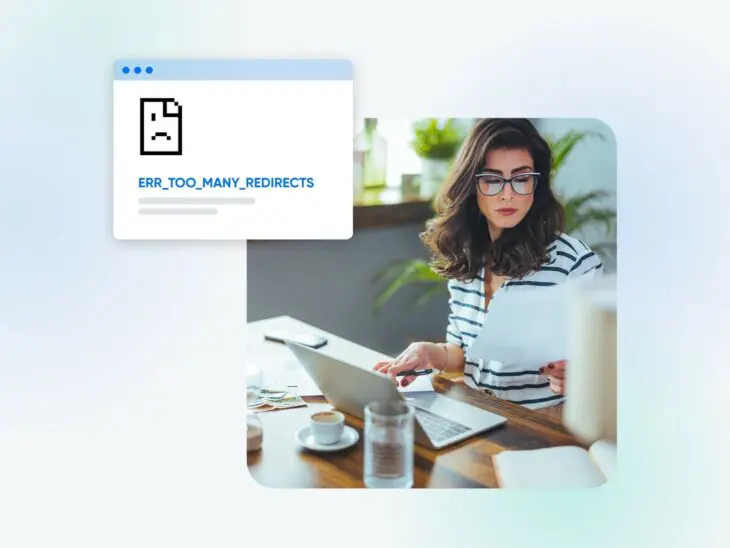Redirecionamentos de URL são necessários quando você precisa mudar os endereços de uma página do site permanentemente ou temporariamente.
Entretanto, como resultado, às vezes seu site pode ficar preso em um loop de redirecionamento.
Se isso acontecer, você pode enfrentar o erro ERR_TOO_MANY_REDIRECTS, impedindo que você acesse páginas específicas.
O problema geralmente está relacionado ao seu site, navegador, servidor ou Plugins/plugin de terceiros ou programas. Felizmente, problemas de redirecionamento geralmente podem ser resolvidos seguindo um fluxo de trabalho de Solução de problemas. Quando você sabe o que fazer para diagnosticar a causa do erro, pode resolvê-lo relativamente rápido.
Neste artigo, vamos analisar as causas comuns do erro “muitos redirecionamentos”, tanto no site quanto fora dele, e como corrigir cada uma. Além disso, explicaremos como prevenir que o problema ocorra novamente no futuro!
Quais são as causas do ERR_TOO_MANY_REDIRECTS no WordPress?
O erro “muitos redirecionamentos” ocorre quando o seu site WordPress fica preso em um loop infinito de redirecionamento.
Um loop de redirecionamento é quando um servidor web envia repetidamente um navegador para a mesma página várias vezes, impedindo que ele carregue a página pretendida.
Quando isso continua, seu navegador pode acionar o erro e falhar ao carregar o site.
Este erro parece diferente dependendo do navegador que você usa.
Por exemplo, no Google Chrome, geralmente diz algo como “Esta página não está funcionando”, indicando muitos redirecionamentos como o problema e mostrando o código ERR_TOO_MANY_REDIRECTS.
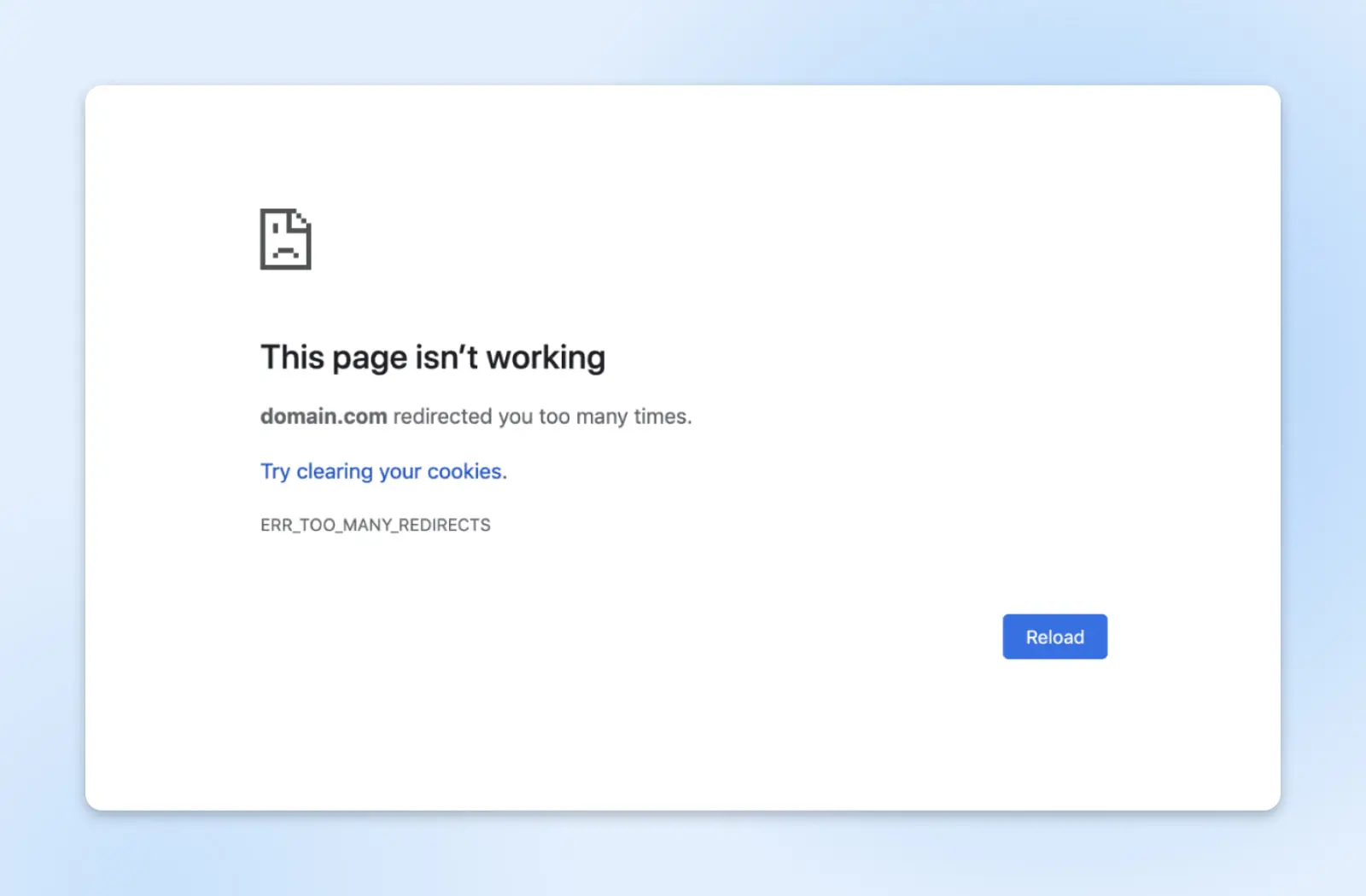
Se você usa o Mozilla Firefox, o erro geralmente é exibido como “A página não está redirecionando corretamente.” Normalmente aparece como “Safari não pode abrir a página” para os usuários do Safari e informará que o motivo é devido a muitos redirecionamentos.
Ao contrário de alguns outros erros comuns do WordPress, o problema de “muitos redirecionamentos” geralmente não se resolve sozinho.
Portanto, você precisará solucionar as origens do problema para corrigi-lo. Veja como.
Como Resolver o Erro “Too Many Redirects” (13 Métodos)
Vários fatores podem causar o erro “redirecionamentos excessivos”. Alguns podem estar dentro do seu site WordPress, mas provavelmente será necessário seguir por diferentes caminhos antes de localizar e, eventualmente, resolver o problema.
Então, com isso em mente, vamos dar uma olhada em uma lista abrangente de grande parte das possíveis soluções.
1. Forçar a Atualização de uma Página
A primeira solução é muito simples. Você pode forçar o seu navegador a atualizar e recuperar uma nova versão da página. Este método substitui quaisquer dados armazenados e exibe as informações mais recentes disponíveis para o site WordPress.
Você pode gostar de tentar este método primeiro porque é rápido e não interferirá em outras estratégias. Você também saberá imediatamente se resolveu o problema ou não.
Você pode usar os seguintes atalhos de teclado para forçar uma atualização no seu navegador:
- Google Chrome (Windows): Ctrl + F5
- Google Chrome (Mac): Command + Shift + R
- Safari: Command + Option + R
- Firefox (Windows): Ctrl + F5
- Firefox (Mac): Command + Shift + R
Isso é tudo o que você precisa fazer. Se esse método simples não funcionar, você pode continuar seguindo o guia de solução de problemas.
2. Excluir Cookies no Seu Site
Os cookies são pequenos blocos de dados que permitem aos sites lembrar informações sobre sua visita. Em seguida, os sites usam esses dados para acelerar e personalizar suas experiências.
Por exemplo, uma plataforma de e-commerce pode enviar recomendações no site com base em suas compras e pesquisas anteriores. Dessa forma, você poderá economizar tempo ao procurar produtos relacionados.
Entretanto, os cookies podem às vezes reter dados incorretos. Por sua vez, isso pode causar o erro de “redirecionamentos excessivos”. Quando isso ocorrer, você deve tentar deletar os cookies do site WordPress.
No Google Chrome, clique nos três pontos ao lado da sua barra de endereços e vá para Configurações.
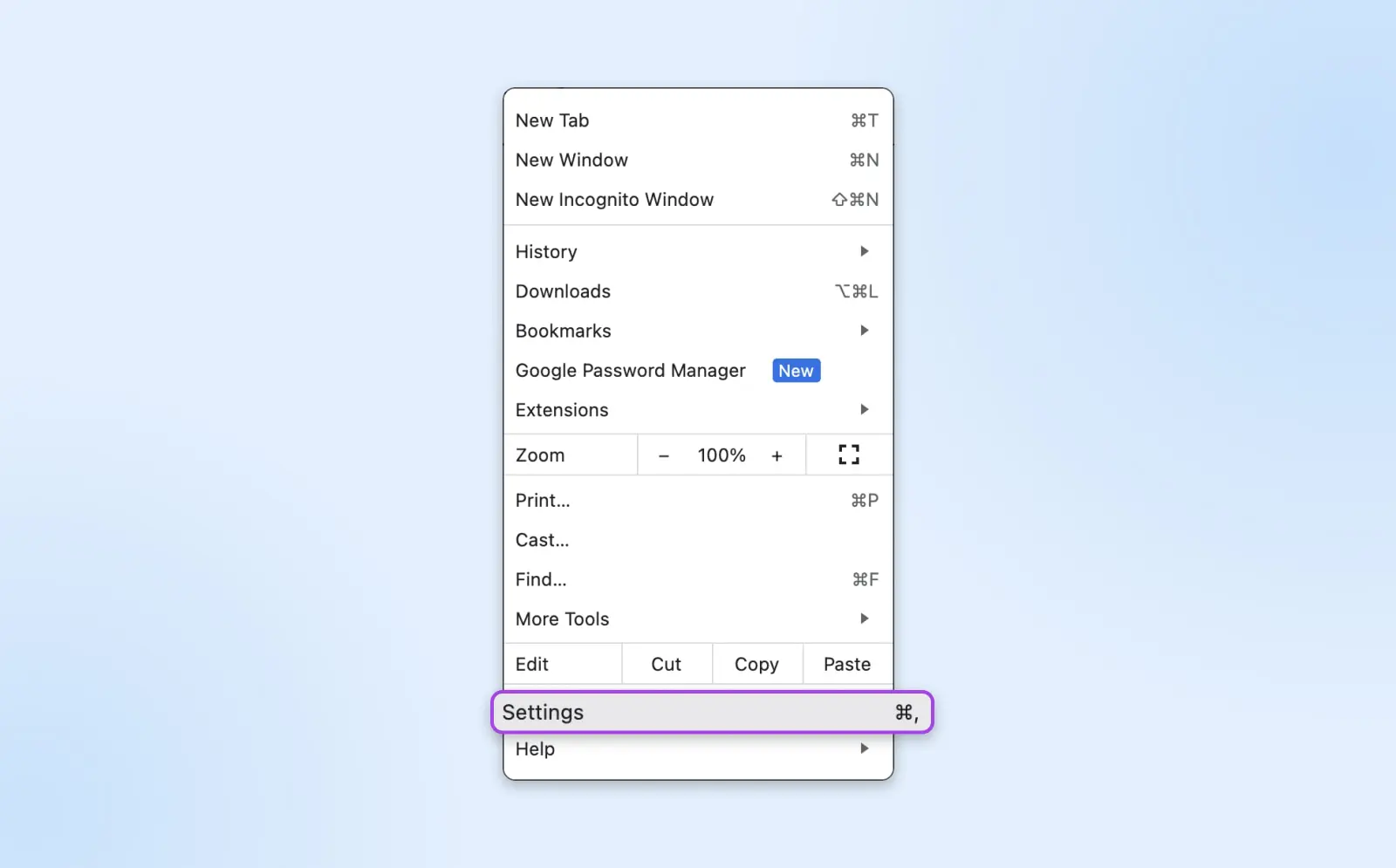
Na barra lateral esquerda, vá em Privacidade e segurança (a barra lateral pode estar recolhida, clique no menu de três linhas para abri-la). Nessa página, selecione a opção Cookies de terceiros.
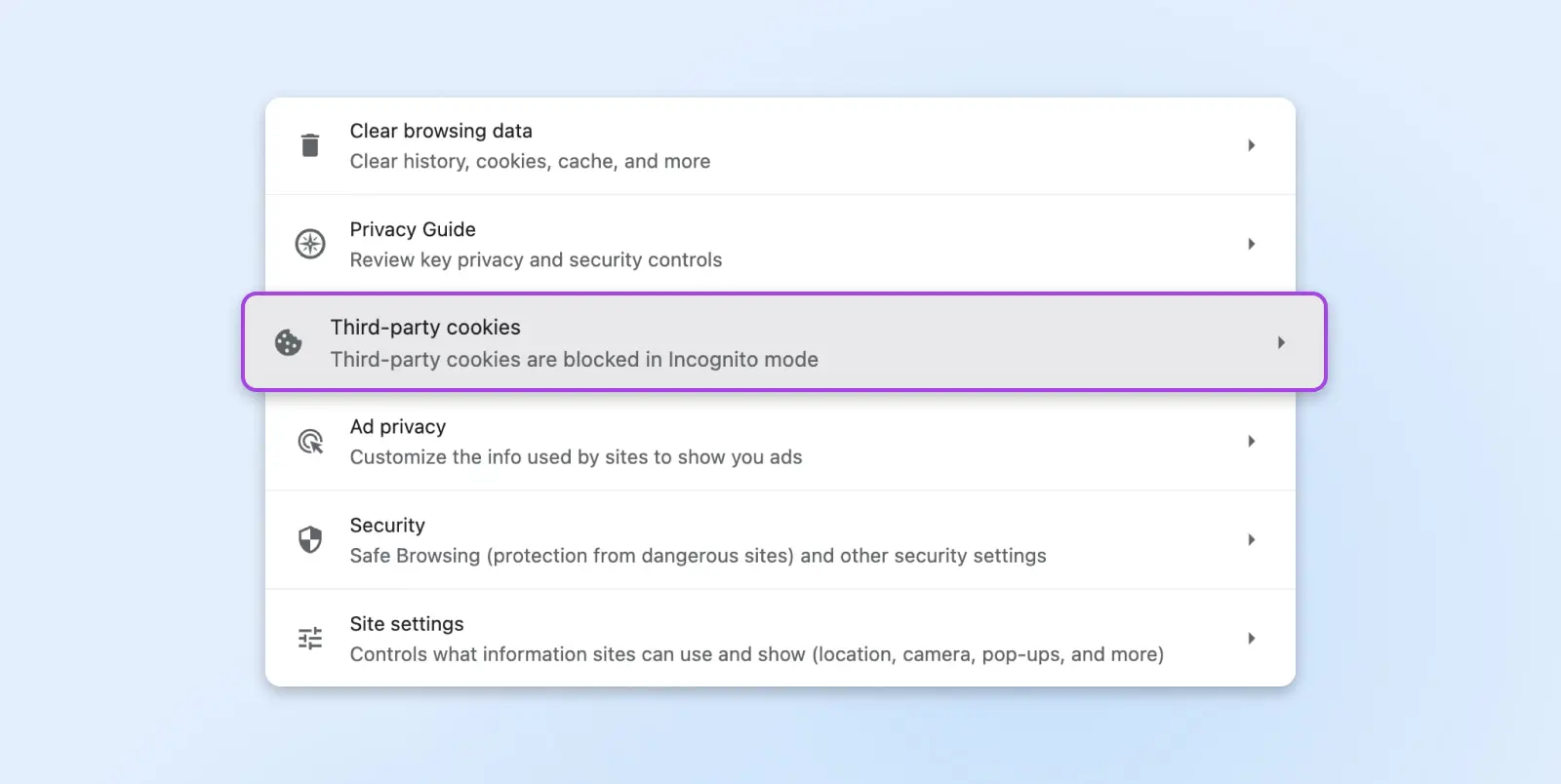
Na próxima página, selecione Veja todos os dados do site e permissões.
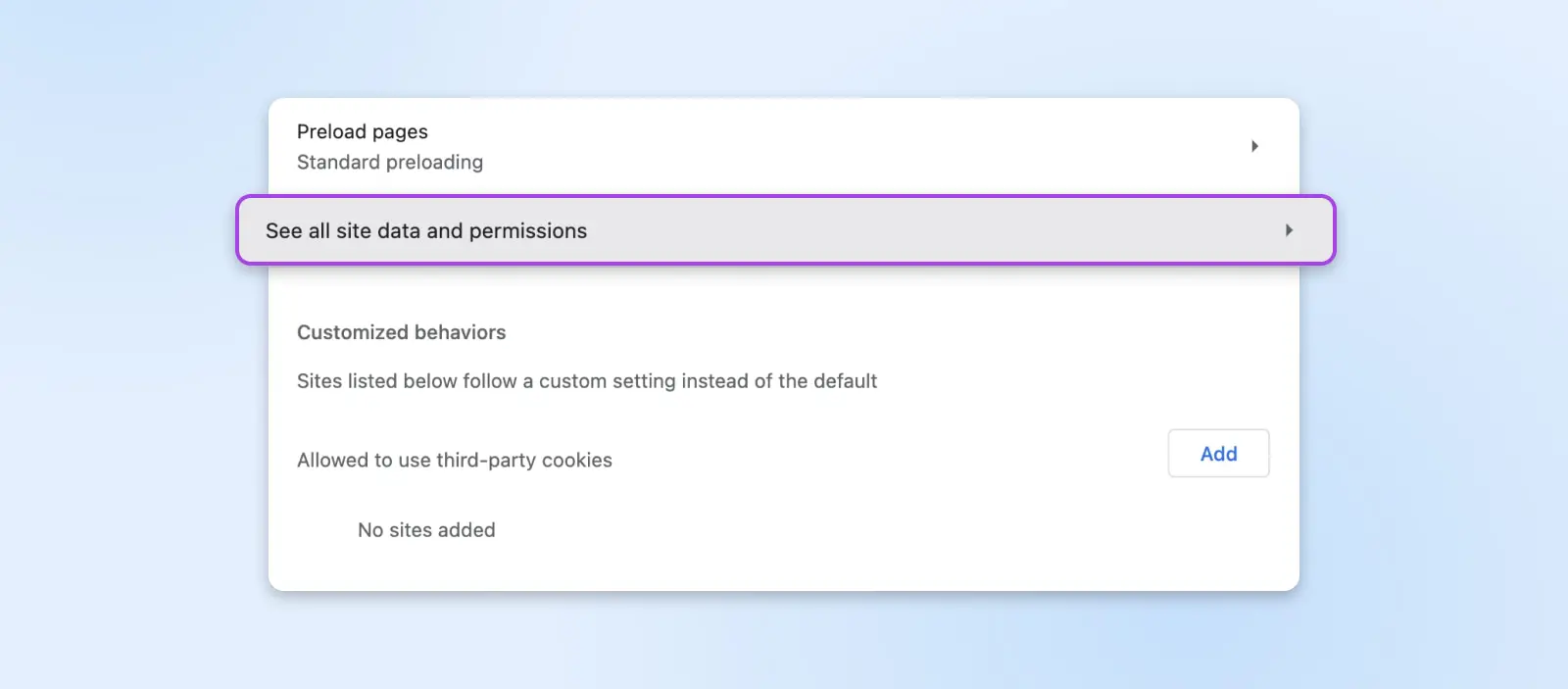
Isso abrirá uma lista de todos os diferentes sites que armazenam cookies. Procure pelo seu site e use o ícone da lixeira ao lado para deletar os dados que ele está armazenando.
Depois de terminar, atualize o site do WordPress para ver se o erro foi corrigido.
Relacionado: Visão Geral das Configurações do WordPress
3. Limpar o Cache do Site ou Servidor WordPress
O Cache armazena informações sobre o seu site para que ele possa carregar mais rápido na próxima vez que você acessá-lo.
A desvantagem é que seu cache pode reter dados desatualizados e causar um erro de redirecionamento. Portanto, você pode tentar limpar as informações armazenadas para ver se resolve o problema.
Se você consegue acessar seu site WordPress, você pode tentar limpar seu cache do WordPress com um plugin de caching dedicado como WP Super Cache.
Entretanto, o erro de redirecionamento provavelmente impedirá que você acesse seu painel. Portanto, você pode precisar tentar esvaziar o cache do seu servidor.
Se você é um cliente DreamPress e possui uma conta shell, precisará fazer login no seu domínio com o protocolo Secure Shell (SSH).
Então, você pode inserir o seguinte código para esvaziar seu cache:
curl -X PURGE “http://yourwebsite.com/.*” ; wp cache esvaziar
Depois de esvaziar o cache, tente recarregar seu site. Se isso não funcionar, você pode precisar tentar outro método.
4. Limpar Cache do Navegador
Seu navegador também armazena informações em cache sobre os sites que você visita, incluindo o seu próprio. Se o seu navegador estiver retendo dados desatualizados, você pode precisar esvaziá-lo para corrigir o erro de redirecionamento no WordPress.
Se você está usando o navegador Chrome, pode voltar para Configurações > Privacidade e segurança. Aqui, clique em Limpar dados de navegação.
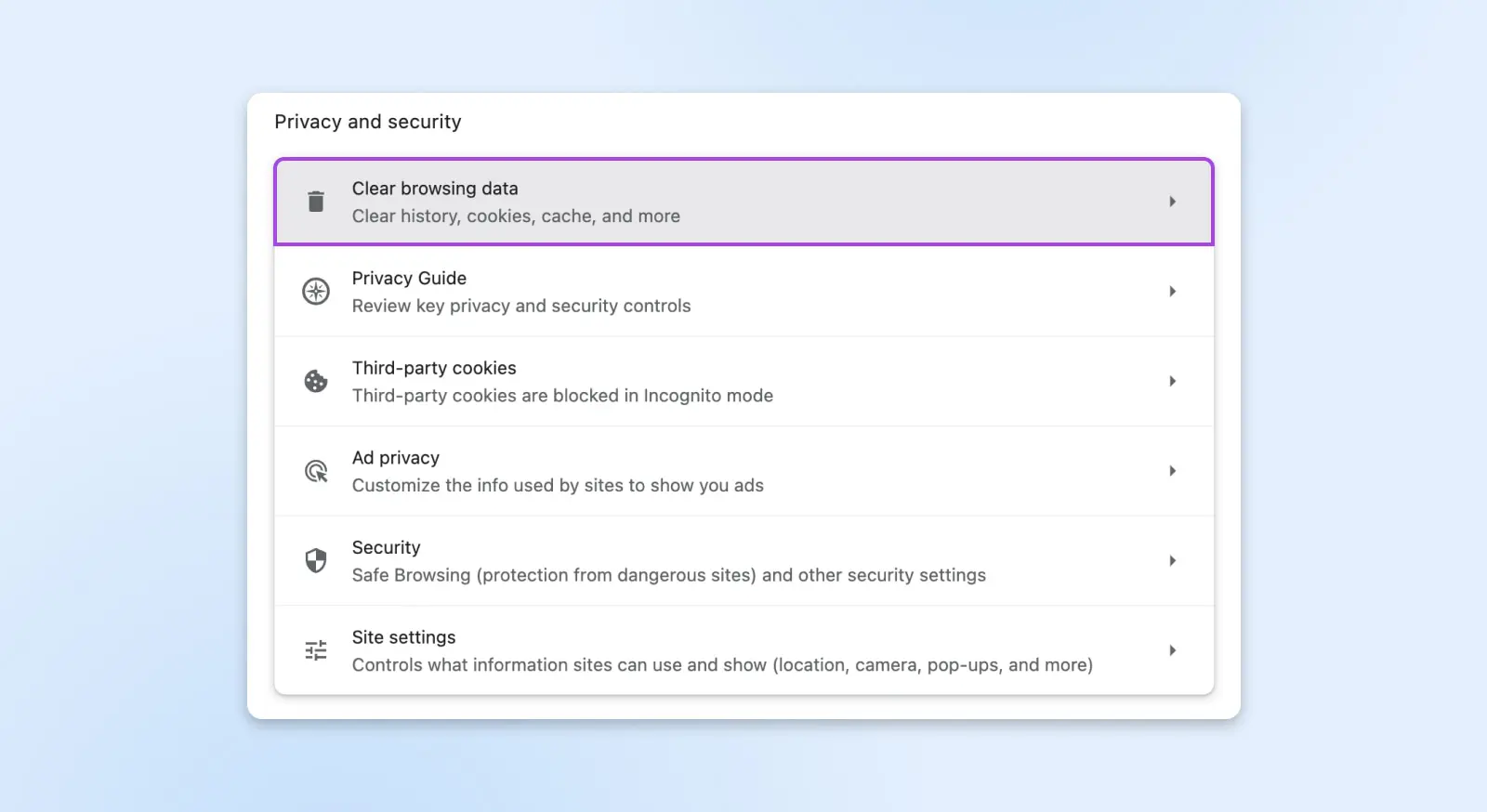
Isso abrirá uma nova janela que permite escolher os dados que deseja excluir, incluindo histórico de navegação, cookies do navegador, etc. Selecione cada item marcando a caixa ao lado dele e depois clique em Esvaziar dados.
Você precisará usar métodos um pouco diferentes se estiver trabalhando com um navegador diferente.
Quando terminar, tente recarregar seu site para ver se o erro de “muitos redirecionamentos” foi resolvido.
5. Determine a Causa do Loop de Redirecionamento
Se os métodos anteriores não resolveram o erro de redirecionamento, você precisa tentar diagnosticar o problema subjacente. Caso contrário, você pode gastar muito esforço em estratégias mais demoradas que ainda podem não corrigir o erro.
Existem alguns métodos diferentes que você pode usar para determinar a causa dos loops de redirecionamento.
Primeiramente, você pode inserir a URL do seu site na ferramenta Verificador de Redirecionamentos.
Este aplicativo online gratuito permite que você insira múltiplas URLs e verifique seus status. Você também pode especificar o agente do usuário, como seu navegador, bots de motores de busca e dispositivos móveis.
Uma vez que você insira sua URL, você pode ver quaisquer códigos de status ou erro associados ao seu site na parte inferior da página.
Alternativamente, alguns complementos de navegador podem mostrar a natureza dos redirecionamentos em diferentes sites. Por exemplo, a extensão do Chrome Redirect Path identifica as mensagens de erro de redirecionamento em tempo real.
Infelizmente, essas ferramentas podem não sempre informar por que o erro de redirecionamento está acontecendo. Se este for o caso, você pode continuar com as outras estratégias neste guia de solução de problemas.
6. Desativar Temporariamente Plugins do WordPress
Plugins WordPress são ferramentas úteis que podem introduzir novas funcionalidades ao seu site. No entanto, esses Serviços Adicionais também podem causar problemas, como o erro de “redirecionamentos excessivos”.
Qualquer pessoa pode desenvolver e compartilhar Plugins do WordPress. Como tal, você pode acidentalmente baixar um que contenha código defeituoso. Estes serviços adicionais também têm atualizações frequentes. Se você não atualizou seus plugins, eles também podem estar causando problemas em seu site.
Tente este método se você adicionou novos Plugins recentemente ao seu site WordPress. Mesmo que você não suspeite de um plugin específico, você pode usar os seguintes passos para resolver o problema.
Se você não consegue acessar seu site WordPress, você precisará acessar os arquivos de Plugins/plugin via uma aplicação de Secure File Transfer Protocol (SFTP) como FileZilla.
(Você também pode conseguir acessar os arquivos do seu site através do gerenciador de arquivos do seu host.)
Depois de conectar o cliente SFTP ao seu site, você precisará encontrar a pasta que contém seus Plugins. Normalmente, você a encontrará em domínio do seu site > wp-content > plugins.
Aqui, você verá uma série de pastas com os nomes dos seus plugins instalados.
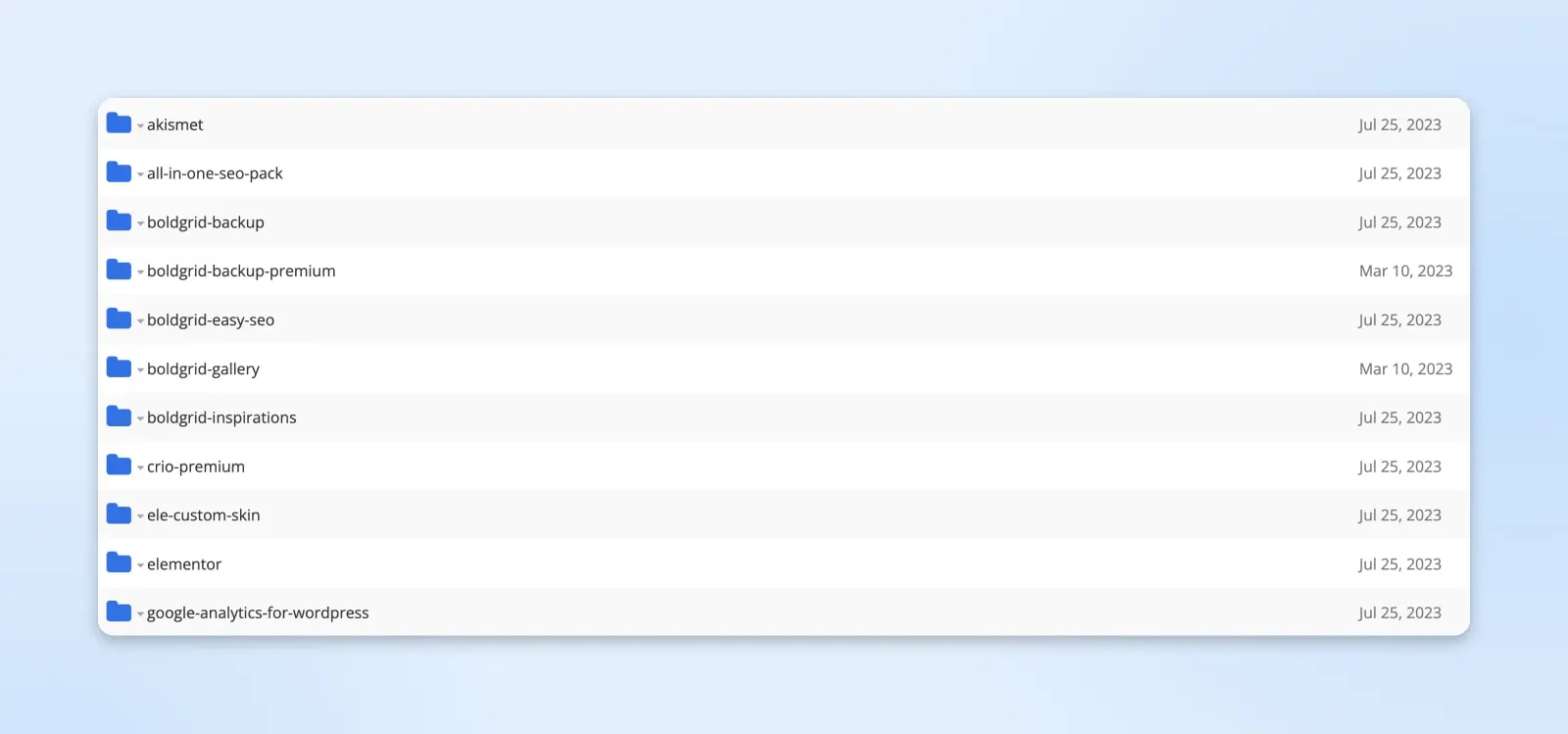
Renomeie a pasta de Plugins para “plugins-off”. Isso desativará todos os seus Plugins. Agora você deve conseguir acessar o painel de administração do seu WordPress.
Em seguida, renomeie a pasta de plugins para o seu título original. Depois, siga o processo de reativação de cada serviço adicional no painel do WordPress (Plugins > Installed Plugins) para ver qual deles apresenta o erro “muitos redirecionamentos”.
Se você encontrar um plugin problemático, mantenha-o desativado e procure uma opção alternativa para o seu site no diretório de Plugins/plugin do WordPress.
7. Verificar as Configurações do Site WordPress
Às vezes, um erro nas configurações do seu site WordPress pode causar loops de redirecionamento.
Por exemplo, seu site pode estar apontando para o nome de domínio errado para os arquivos do seu site. Isso ocorre mais comumente se você migrou recentemente seu site.
Você pode verificar as configurações do seu site no seu Painel do WordPress. Se você consegue acessá-lo, faça login e vá até Configurações > Geral.
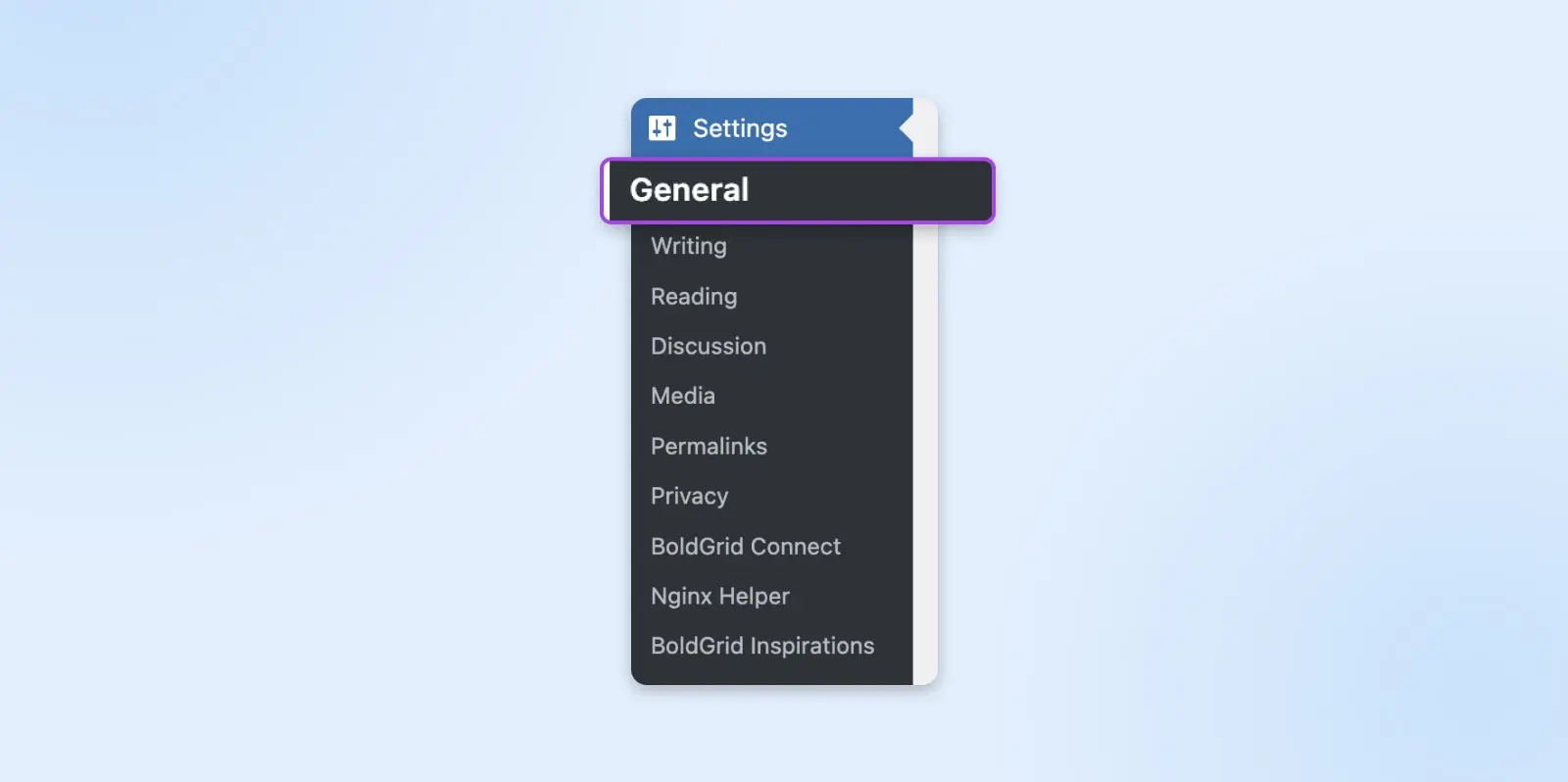
Você verá então dois campos para Endereço do WordPress (URL) e Endereço do Site (URL).
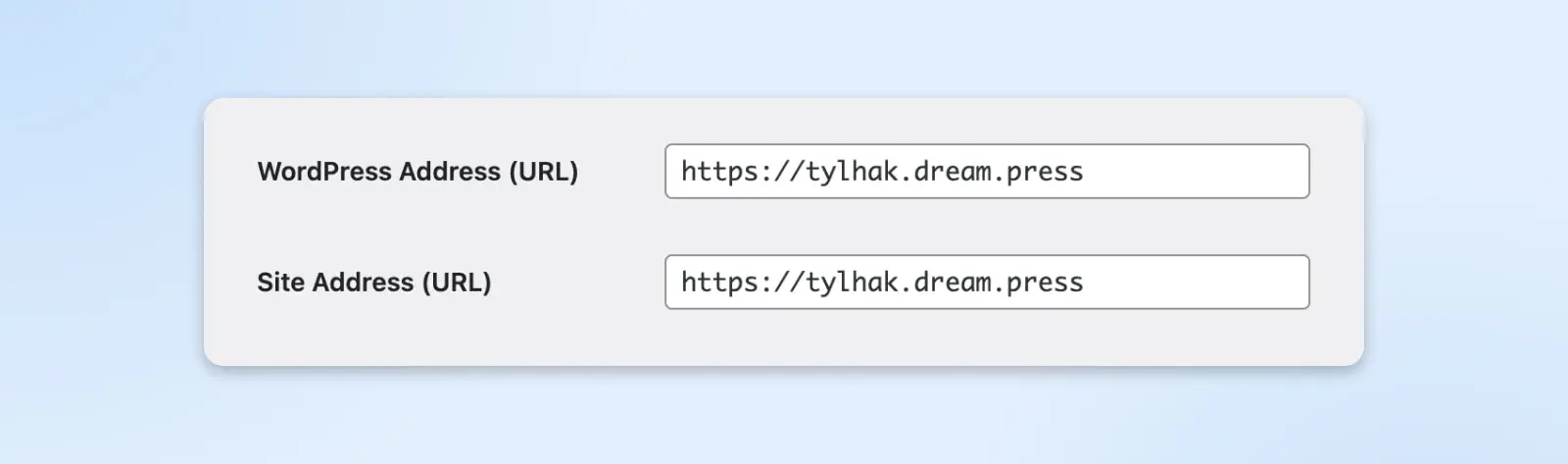
Estes dois endereços devem ser idênticos, a menos que você queira que o WordPress tenha seu próprio diretório.
Se os URLs não coincidirem e deveriam, você pode alterar as configurações manualmente. Para fazer isso, você precisará editar o arquivo wp-config.php do seu site.
Acesse seu site usando SFTP como fez anteriormente. Em seguida, localize e abra o arquivo wp-config.php em um editor de texto.
Em seguida, você vai colar o código a seguir no arquivo:
define( 'WP_HOME', 'http://example.com' );define( 'WP_SITEURL', 'http://example.com' );
Substitua as URLs de exemplo acima pelas corretas e salve o arquivo. Depois, recarregue seu site e veja se isso resolveu o problema.
8. Verifique o Certificado SSL
Se você migrou recentemente seu site para HTTPS, existem vários passos que você precisa completar.
Infelizmente, se você perder alguns deles ou configurar incorretamente algumas configurações, você poderá acionar o erro “muitos redirecionamentos” no WordPress.
Por exemplo, se você não instalou seu certificado de Secure Sockets Layer (SSL) corretamente, ele poderia estar causando problemas. Se você não o adicionou de forma alguma, seu site ficaria automaticamente preso em um loop de redirecionamento.
SSL/TLS
SSL significa Camada de Soquetes Seguros. Em resumo, é um protocolo para manter uma conexão segura e proteger dados sensíveis. A Segurança da Camada de Transporte (TLS) é o sucessor do SSL. É um protocolo criptográfico que proporciona uma conexão segura em qualquer rede de computadores.
Leia MaisNo entanto, também podem ocorrer alguns problemas menores com a instalação do seu certificado SSL. Por exemplo, você pode ter instalado incorretamente os certificados intermediários que trabalham em conjunto com o principal.
Você pode verificar se seu certificado SSL está corretamente instalado usando uma ferramenta como o Qualys SSL Server Test.
Este aplicativo verifica seu domínio para encontrar quaisquer problemas associados ao SSL. Este processo pode levar alguns minutos, mas ele alertará você sobre quaisquer problemas com a instalação do seu certificado.
9. Atualize Links Codificados
Se você acabou de mudar de HTTP para HTTPS, você precisará redirecionar seus links. Caso contrário, essas URLs apontarão para locais que não existem mais no seu site.
Muitos usuários utilizam plugins que podem alterar esses links automaticamente, como o Better Find and Replace.
Mas pode ser arriscado usar um Serviços Adicionais. Se o plugin escolhido tiver qualquer problema com seu código ou atualizações, ele pode configurar incorretamente seus redirecionamentos e acionar o erro de “redirecionamentos excessivos”.
Recomendamos que você atualize manualmente seus links codificados. Você pode fazer isso com o método de busca e substituição no WordPress.
Temos um guia completo sobre como alterar seus URLs do WordPress. Se você é um cliente da DreamHost, também pode entrar em contato com nossa equipe de Suporte Técnico para obter ajuda.
10. Verifique os Redirecionamentos HTTPS no Seu Servidor
As regras de redirecionamento HTTPS também podem causar o erro de “muitos redirecionamentos” no WordPress. Essas configurações do servidor podem ter sido configuradas incorretamente quando você migrou seu site.
Por exemplo, suas configurações de HTTPS podem não estar redirecionando seus links corretamente. Assim, você precisará modificá-las.
Para determinar seu método, primeiro você precisará saber qual tipo de servidor seu host utiliza.
Se o seu site usa um servidor Apache, você precisará editar seu arquivo .htaccess.
Localize-o dentro do seu cliente SFTP e abra o arquivo em um editor de texto. Em seguida, você pode inserir o código a seguir:
RewriteEngine OnRewriteCond %{HTTPS} offRewriteRule ^(.*)$ https://%{HTTP_HOST}%{REQUEST_URI} [L,R=301]
Este código fará com que todos os links HTTP sejam redirecionados automaticamente para HTTPS. Salve o arquivo .htaccess quando terminar.
Para ajustar seus redirecionamentos HTTPS em servidores Nginx, você precisará pedir ajuda ao suporte para ajustar o arquivo de configuração. Peça para eles inserirem o código seguinte para configurar seus redirecionamentos:
server { listen 80; server_name domain.com www.domain.com; return 301 https://domain.com$request_uri; }
Uma vez que isso tenha sido implementado, recarregue seu site WordPress.
Se isso não resolver o problema, você já sabe o procedimento — continue seguindo os passos de solução de problemas neste guia.
11. Verifique as Configurações dos Serviços de Terceiros
Se você usar um serviço de terceiros, como uma rede de entrega de conteúdo (CDN) ou um firewall de aplicativos da web (WAF) como o Cloudflare, as configurações dele podem causar o erro de “redirecionamentos excessivos”.
CDN
CDN é a abreviação de u201cRede de Entrega de Conteúdou201d. Refere-se a uma rede de servidores web distribuída geograficamente (e seus centros de dados). As entidades que compõem uma CDN colaboram para garantir uma entrega de conteúdo rápida via internet.
Leia MaisO Cloudflare pode acionar o erro “muitos redirecionamentos” se você tiver a configuração de SSL Flexível ativada e um certificado SSL de outra fonte (como seu provedor de hospedagem).
Neste cenário, as solicitações do seu servidor de hospedagem já estão redirecionando URLs de HTTP para HTTPS. No entanto, com a configuração de SSL Flexível, todas as solicitações de servidor estão sendo enviadas em HTTP. Isso causa loops de redirecionamento entre os diferentes processos.
É por isso que não recomendamos usar a configuração de SSL Flexível se você possui um certificado SSL de uma fonte terceira. Em vez disso, mude seu modo de criptografia Cloudflare e escolha entre Completo ou Completo (estrito). Fazendo isso, solicitações em HTTPS serão enviadas automaticamente.
Além disso, você pode gostar de ativar a regra “Sempre Usar HTTPS” no Cloudflare. Isso força seu site a enviar todas as solicitações via HTTPS. Portanto, evita causar um loop de redirecionamento e acionar o erro do WordPress.
Por fim, verifique novamente se você configurou corretamente seus redirecionamentos no Cloudflare. Por exemplo, você vai querer garantir que seu domínio não redirecione para si mesmo. Caso contrário, pode acionar um erro de redirecionamento.
12. Verifique os Redirecionamentos no Seu Servidor
Já abordamos como verificar redirecionamentos HTTPS no seu servidor. No entanto, outros redirecionamentos podem acionar um erro ao carregar seu site WordPress.
Por exemplo, você pode ter um redirecionamento 301 mal configurado. Ele pode estar apontando para o link original, acionando um loop de redirecionamento que impede o carregamento do seu site. Você geralmente pode encontrar redirecionamentos como este verificando seus arquivos de configuração.
Se o seu site utiliza um servidor Apache, você pode ter problemas com o seu arquivo .htaccess. Recomendamos criar um novo com as configurações padrão.
Apache
‘Apache’ é a abreviação de ‘Apache HTTP Server’. Este é um software de servidor web gratuito e de código aberto que entrega conteúdo. Sua função principal é estabelecer uma conexão entre um servidor e um navegador por meio de solicitações HTTP.
Leia MaisPrimeiro, você precisará acessar seu site via SFTP. Encontre o arquivo .htaccess e salve uma cópia dele, caso ocorram erros. Você pode fazer isso renomeando-o para algo como “.htaccess_old”.
Em seguida, você precisará criar um novo arquivo .htaccess. Insira o código seguinte nele para estabelecer as configurações padrão:
# BEGIN WordPressRewriteEngine OnRewriteRule .* - [E=HTTP_AUTHORIZATION:%{HTTP:Authorization}]RewriteBase /RewriteRule ^index.php$ - [L]RewriteCond %{REQUEST_FILENAME} !-fRewriteCond %{REQUEST_FILENAME} !-dRewriteRule . /index.php [L]# END WordPress
Salve o arquivo e tente recarregar seu site WordPress. Se esse processo funcionar, você pode deletar o arquivo .htaccess antigo e continuar trabalhando com o novo.
Se o seu site utiliza um servidor Nginx, será necessário seguir um processo um pouco diferente. Esse tipo de servidor usa uma variedade de arquivos de configuração diferentes, dependendo do provedor de hospedagem. Recomendamos que entre em contato com seu provedor para saber qual se aplica à sua situação.
13. Entre em Contato com Seu Provedor de Hospedagem
Se você tentou todos esses métodos e não conseguiu corrigir o erro de “redirecionamentos excessivos”, pode ser hora de buscar ajuda. Pode estar faltando uma etapa crucial, ou pode haver um problema mais profundo com seu site WordPress.
Ao entrar em contato com seu provedor de hospedagem, você pode obter assistência rápida com o erro. Por exemplo, os clientes da DreamHost podem contatar nossa equipe de Suporte Técnico.
Relacionado: O Guia Definitivo para Hospedagem de Sites
Como Prevenir o ERR_TOO_MANY_REDIRECTS no Futuro (3 Métodos)
Se você deseja evitar o erro de “redirecionamentos excessivos”, há algumas medidas que você pode tomar no seu navegador e site. Vamos dar uma olhada nelas.
1. Mantenha os Plugins Atualizados
Plugins desatualizados ou com falhas são algumas das principais causas do erro de “muitos redirecionamentos”.
Já abordamos como você pode desativar quaisquer serviços adicionais que possam estar causando o problema, mas você também pode tomar medidas preventivas agora mesmo, mantendo seus plugins atuais atualizados. Isso é importante porque as atualizações frequentemente abordam questões de segurança, aumentam a compatibilidade e corrigem bugs.
Você pode saber se um plugin tem um novo lançamento porque você verá um alerta no seu Painel do WordPress.
Você também pode navegar até Plugins > Installed Plugins.
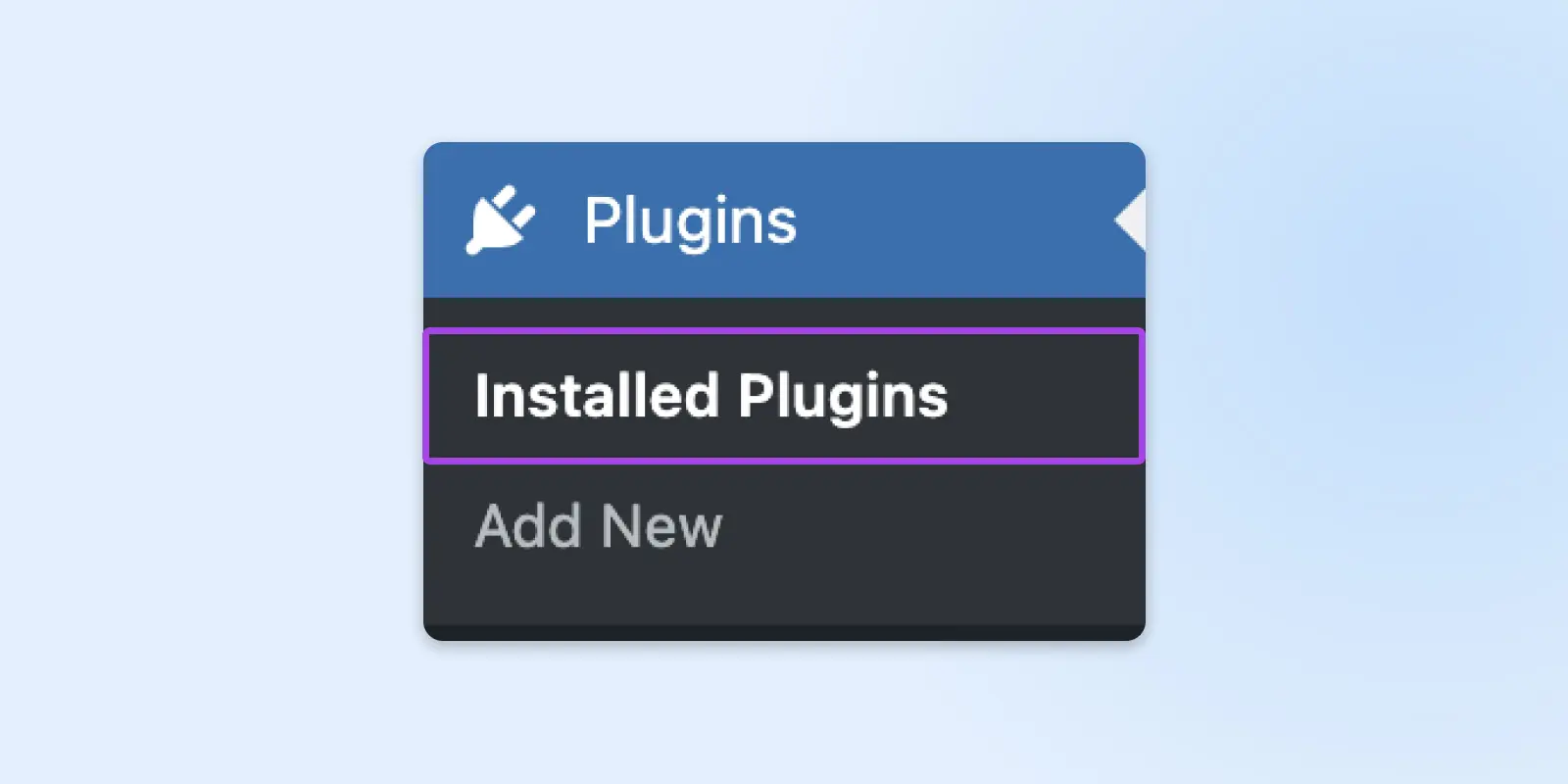
Plugins desatualizados devem ter uma mensagem informando que há uma nova versão disponível. Você pode escolher atualizá-los uma vez ou habilitar atualizações automáticas.
Além disso, você pode relatar qualquer plugin defeituoso se eles causarem o erro “too many redirects”. Encontre o fórum de suporte correspondente usando a barra de pesquisa e documente seu problema para ver se existe uma solução conhecida. Além disso, essa ação pode incentivar os desenvolvedores de Plugins a corrigir o problema.
2. Limpe seu Cache e Cookies armazenados regularmente
Mais cedo no guia, explicamos como limpar cache e cookies. Esses métodos impedem que seu navegador ou site WordPress tente acessar dados desatualizados.
É provável que você não precise usar esses métodos, pois a maioria dos navegadores é inteligente o suficiente para remover cookies desatualizados e itens de cache. No entanto, você pode otimizar o processo usando um plugin do WordPress para limpar o cache do seu site.
Um serviço adicional como o WP Super Cache permite que você remova arquivos de Cache manualmente ou selecione um tempo e intervalo personalizados para verificar seu site em busca de arquivos de Cache desatualizados. Você pode até optar por receber emails quando esse processo ocorrer.
3. Use uma lista de verificação ou empresa para migrações de sites
Muitas das causas de erros de redirecionamento no WordPress surgem de migrações de HTTP para HTTPS.
Se você não está familiarizado com a migração de um site, pode deixar de realizar alguns dos processos essenciais necessários para fazer o redirecionamento e o funcionamento correto do seu site.
Portanto, recomendamos o uso de um serviço de migração dedicado para cuidar do processo porque os profissionais têm experiência em todos os aspectos da migração de um site.
Se você preferir fazer a migração por conta própria, aqui está uma lista de verificação para usar durante o processo:
- Prepare-se para a migração. Primeiramente, você precisará fazer uma cópia do seu site como backup. Você também precisará bloquear o acesso ao seu novo site até que você possa verificar se há erros e migrar todo o seu conteúdo.
- Realize o mapeamento de URL. Você precisará criar um mapa de redirecionamento para todas as URLs do seu site. Em seguida, você precisará atualizá-las e criar sitemaps para que possa fazer a transição dos links facilmente.
- Crie backups. Antes de iniciar a migração, você provavelmente vai querer fazer backup de todo o seu conteúdo individual. Caso contrário, você poderá perdê-lo se algo der errado durante o processo.
- Atualize suas configurações de DNS. Você precisará mudar as configurações do seu domínio para que a URL aponte para o seu novo endereço. Geralmente, o seu novo host pode cuidar disso para você.
- Configure seus redirecionamentos. Esta etapa é crucial porque uma má configuração dos seus redirecionamentos pode acionar o erro de “muitos redirecionamentos”. Certifique-se de testar cada link para ver se funciona.
- Envie suas URLs para Google Search Console. Você precisará verificar seu novo site e enviar sitemaps com suas novas URLs indexadas. Este processo é essencial para a otimização de motores de busca (SEO).
- Atualize seus links. Se outros sites linkam para o seu site, você pode pedir para que atualizem essas URLs. Além disso, você deve garantir que quaisquer campanhas publicitárias contenham os links corretos para o endereço do seu novo site.
- Verifique se há problemas. Por fim, execute uma auditoria do site. Este processo pode testar todos os seus links e identificar quaisquer problemas.
Se você está migrando para um servidor diferente, o processo pode ser um pouco diferente. Vale a pena fazer sua pesquisa antes da migração para evitar erros.
Tem outro erro do WordPress para corrigir?
Se você precisa resolver outros problemas técnicos no seu site, reunimos vários tutoriais abrangentes para ajudá-lo a solucionar cada erro comum do WordPress:
- Corrigindo “Ocorreu um Erro Crítico Neste Site” no WordPress
- Como Corrigir o Erro Interno do Servidor 500 no WordPress
- Como Corrigir Erros de Sintaxe no WordPress
- Como Corrigir o Problema do WordPress Não Enviar Email
- Como Corrigir o Erro de Conexão com o Banco de Dados
- Como Corrigir o Erro 404 Não Encontrado no WordPress
- Como Corrigir Texto Branco e Botões Ausentes no Editor Visual do WordPress
- Como Corrigir o Erro da Barra Lateral Abaixo do Conteúdo no WordPress
- O Que Fazer Quando Você Está Bloqueado na Área Admin do WordPress
- Como Corrigir o Erro “Upload: Falha ao Escrever Arquivo no Disco” no WordPress
- Como Corrigir o Erro de Postagem Programada Perdida no WordPress
- Como Corrigir o Problema da Miniatura Incorreta do Facebook no WordPress
E se você está procurando mais informações e melhores práticas para gerenciar um site WordPress, confira todos os nossos Tutoriais WordPress. Esta é uma coleção de guias escritos por especialistas, criados para ajudá-lo a navegar no seu painel de controle WordPress como um profissional.
Resolva Seus Problemas do WordPress Com Uma Empresa de Hospedagem Confiável
O erro “muitos redirecionamentos” pode ocorrer no WordPress quando o site fica preso em um loop de redirecionamento. Embora o problema possa ser frustrante, você deve conseguir resolvê-lo rapidamente.
Você geralmente pode corrigir o erro limpando seu cache ou cookies. Além disso, podem existir problemas solucionáveis com seu servidor, plataformas de terceiros ou plugins. Por fim, se ainda não conseguir solucionar o erro de redirecionamento, seu provedor de hospedagem pode ser capaz de ajudá-lo.
Está à procura de um provedor de Hospedagem WordPress com profissionais dedicados e atenciosos que podem ajudá-lo com problemas de redirecionamento e outros erros comuns?
Confira nossos pacotes WordPress da DreamHost hoje mesmo! Oferecemos suporte técnico personalizado para ajudá-lo com quaisquer problemas do WordPress.